Het instellen van de D-link DIR-615 is nog niet zo gedetailleerd beschreven als deze keer. In deze publicatie zullen we bekijken hoe je een redelijk gebruikelijke router kunt configureren vanaf D-link DIR-615. In het artikel verwijs ik als voorbeeld naar de D-link DIR-615/A. Maar ook als je een router van een ander merk hebt, maakt dat niet uit, aangezien de instellingen in veel opzichten voor iedereen hetzelfde zijn. Omdat, deze handleiding Van toepassing op de meeste D-link-modellen. Ik zal proberen alles gedetailleerd en in toegankelijke taal weer te geven.
Ik zal de kenmerken van de router zelf lange tijd niet beschrijven, indien nodig kun je over DIR-615/A lezen als je de link iets hoger volgt. Ik zal alleen opmerken dat dit model goed overweg kan met zijn functies thuis, of in niet al te grote kantoren. Met zijn hulp wordt ononderbroken internet geleverd aan computers, tablets en telefoons via een draadloze verbinding.
Wat betreft het instellen van de D-link DIR-615 is het vrij eenvoudig te doen. Op voorwaarde dat uw internetprovider de dynamische IP-verbindingsmethode gebruikt, hoeft u alleen maar verbinding te maken en de router in te schakelen en heeft u toegang tot internet. U hoeft alleen maar een geheime code op Wi-Fi in te voeren en indien nodig de naam te wijzigen. Het enige dat mij niet bevalt, is dat in bijna alle edities de instellingen van de D-link-parameters, dat wil zeggen het bedieningspaneel, (visueel) worden gewijzigd. Daarom kunnen uw routerinstellingen er anders uitzien dan in dit bericht wordt weergegeven. Hoewel dit kan worden opgelost, hoeft u het alleen maar opnieuw te flashen.
We gaan te werk volgens het volgende schema:
- We verbinden de router en gaan naar de D-link DIR-615 instellingenpagina.
- Een internetverbinding instellen op de router
- Het opzetten van de demon bedraad netwerk en wijzig de wachtwoordcombinatie.
Laten we nu elk van de fasen in meer detail bekijken.
Sluit D-link DIR-615 aan en ga naar instellingen
Schakel uw router in door deze eerst op een voedingsbron aan te sluiten. Als er geen lichten op de voorgrond zijn, is de aan/uit-knop aan de achterkant mogelijk uitgeschakeld. In het geval dat de instelling D-link DIR-615 zal via de kabel worden uitgevoerd, vind netsnoer en sluit het toegangspunt aan op de computer (de kabel wordt verkocht als onderdeel van de router). We verbinden één kant van het snoer ermee LAN zwarte connector (op de eerste van de vier) en sluit de andere aan op de netwerkadapter van uw laptop of computer. De internetkabel moet worden aangesloten WAN connector, die geel is geverfd.
Als er geen snoer aanwezig is of een computer aanwezig is netwerkkaart, kunt u instellingen maken via een draadloos netwerk. In dit geval is zelfs een telefoon of tablet voldoende.
De router verbinden met een draadloos netwerk voor installatie
Maak een internetverbinding onder een algemene naam"DIR-615"
Mogelijk zit er bescherming op. Gebruik in dit geval het wachtwoord dat onderaan de router staat aangegeven
Open vervolgens het configuratiescherm van de router. Maar eerst raad ik aan om alles opnieuw in te stellen bestaande instellingen, zodat ze, als ze eenmaal zijn gevestigd, niet falen. We zullen onze router dus ‘helemaal opnieuw’ configureren.
Reset instellingen op D-link DIR-615
Het resetten van de instellingen is helemaal niet moeilijk. Om dit te doen, neemt u een scherp voorwerp en gebruikt u dit om op de knop te drukken. RESETTEN, die enigszins verzonken is systeem geval, en wacht even. Stop vervolgens met drukken en wacht tot de router opnieuw is opgestart.
Meld u aan bij een willekeurig internetaanmeldingsprogramma en navigeer naar het internetadres 192.168.0.1. Er verschijnt een venster waarin om uw login en geheime code wordt gevraagd. Als u deze gegevens niet heeft gewijzigd, belt u beheerder beide lijnen en de configuratieschermpagina van uw router wordt geopend.
Het kan zijn dat de instellingen daar ingeschakeld zijn Engels, die gemakkelijk kan worden veranderd in een meer geschikte en begrijpelijke taal (Russisch, Oekraïens).
Er kan ook een venster verschijnen waarin u wordt gevraagd het initiële wachtwoord te wijzigen dat wordt gebruikt om in te loggen op het D-link-configuratiescherm. Voer vervolgens elk cijfer in dat je hebt bedacht en herhaal hetzelfde volgende regel. En zorg ervoor dat u het onthoudt, of beter nog, noteer het, aangezien u het elke keer dat u de routerinstellingen invoert, moet invoeren.
Ik raad u aan onmiddellijk, vóór het instellen, een nieuwe te downloaden software naar uw D-link. Hoe u dit doet, leest u uitgebreid in dit artikel . Maar u kunt het verder configureren zonder firmware, als u dit bijvoorbeeld moeilijk vindt.
Na het invoeren van het wachtwoord zijn we direct naar de instellingen gegaan, nu kunnen we de router configureren.
De volgorde van het internetinstallatieproces op de D-link DIR-615-router
- Allereerst is het noodzakelijk Ontdek welke verbindingstechnologie uw provider gebruikt. Actief IP-adres, vast, PPPoE (praktijk Dom.ru en andere internetproviders), L2TP (gebruikt Beeline). In mijn artikelen heb ik gesproken over hoe je de verbindingstechnologie kunt ontdekken. Het is mogelijk om deze informatie te vinden op de hoofdwebsite van de aanbieder, of zelfs om het bedrijf te bellen.
Op voorwaarde dat uw internetverbinding tot stand wordt gebracht via de veelgebruikte Dynamic IP-methode, moet de router het signaal distribueren zodra er een draad van het bedrijf dat het internet levert, op wordt aangesloten. Vervolgens hoeft u alleen maar de draadloze netwerkinstellingen te configureren (we zullen later bekijken hoe u dit kunt doen). Als u een statisch IP-adres heeft, moet u dit configureren.
- Zoek het tabblad Begin— Klik op 'n'Verbinden. Controleer uw internetkabelverbinding nogmaals en selecteer Volgende.
- Zoek in de lijst die verschijnt de juiste verbinding. Is uw verbinding bijvoorbeeld PPPoE en biedt uw internetprovider daarnaast ook IP aan, dan kiezen wij voor PPPoE + Statisch IP. Op voorwaarde dat het IP-adres niet is opgegeven, plaatst u het selectiepictogram tegenover PPPoE + Dynamic IP. Hetzelfde doen we als de verbinding L2TP is.
- Voer vervolgens de IP-adresgegevens in, als deze aan u zijn verstrekt (anders verschijnt dit venster niet). En druk op de knop Volgende.
- Vervolgens wordt mogelijk het venster “Adressen van lokale bronnen van de provider” geopend. Als je niet weet wat het is, of je wilt gewoonweg geen bijdrage leveren extra adressen en druk vervolgens op Volgende. Er verschijnt een venster waarin wordt gevraagd om de verbindingsnaam en gebruikersnaam, en om een wachtwoord in te voeren en te bevestigen. Deze gegevens worden verstrekt door uw internetprovider. Ga naar het tabblad Details om meer instellingen uit te voeren
Vervolgens zal een onderzoek naar internetverbindingen en de realiteit van verbinding met Yandex-selectie worden uitgevoerd. Maar dat is als je wilt. Toch kunnen deze instellingen worden gewijzigd.
Bij de instellingen is rekening gehouden met het voorbeeld van PPPoE voor de D-link DIR-615-router. Uw instellingen kunnen variëren.
Als u een toegangspunt instelt, maar als gevolg daarvan is er geen internet, wordt "geen internettoegang" weergegeven of is er geen toegang tot pagina's, dan heeft dit probleem te maken met de instellingen van de provider. Controleer nogmaals of u het type verbinding verkeerd heeft aangegeven, of andere gegevens.
Daarom met PPPoE-verbinding, PPTP, L2TP en Dynamic IP zijn ingewikkelder dan de statische IP-verbindingsmethode.
Heel belangrijk! Op voorwaarde dat u voorheen toegang tot internet had via snelle gegevensuitwisseling, heeft u dit nu in feite niet meer nodig. Deze internetverbinding wordt tot stand gebracht door uw router en alleen gedistribueerd via het bekabelde en draadloze netwerk.
Wijzig de instellingen van de provider via dezelfde Click’n’Connect, of door naar te gaan Netto —WAN, terwijl u de gewenste verbinding selecteert en wijzigt.
Op voorwaarde dat alles in orde is en de internetverbinding via de router beschikbaar is, gaan we verder met het instellen van de draadloze netwerkparameters.
Een duidelijk voorbeeld van het instellen van Wi-Fi en het wijzigen van de wachtwoordcombinatie op D-link DIR-615
Nu hoeven we alleen maar de naam van het draadloze netwerk te veranderen en een andere geheime code te bedenken om de Wi-Fi-verbinding te beveiligen.
Ga staan Wi-Fi - Basisinstellingen. Hier kunt u de naam van onze draadloze verbinding wijzigen. In de rij SSID voer de naam van het netwerk in - Internet, en selecteer Toepassen.
Open vervolgens het menu WiFi — Beveiligingsinstellingen, en in de rij "Sleutel PSK-codering» Voer de code in; u gebruikt deze vervolgens elke keer om verbinding te maken met het Wi-Fi-netwerk. Geheim wachtwoord moet minimaal 8 tekens bevatten. Onthoud het, of schrijf het ergens op, zodat je het later niet vergeet
De door u gemaakte parameterinstellingen moeten worden opgeslagen. Systeem - Opslaan. Het zou kunnen laatste fase het instellen van de D-link DIR-615-router. Als er geen instellingen zijn
Als u dit niet meer wilt doen, start u het opnieuw op. Systeem - Opnieuw opstarten.
Nu is het Wi-Fi-netwerk geconfigureerd. Daarnaast moet u wellicht een gedetailleerder artikel lezen over het instellen van Wi-Fi.
Het is ook mogelijk om het admin-wachtwoord te wijzigen, dat moet worden gebruikt om de routerinstellingen in te voeren. Om dit te doen, moet u het tabblad gebruiken Systeem - Beheerderswachtwoord.
Voer de door u aangemaakte code tweemaal in en selecteer de knop Toepassen. Zorg ervoor dat u de stappen die u heeft genomen, opslaat.
Onthoud of maak een notitie geheime code, zodat u niet alle instellingen opnieuw hoeft te resetten, want zonder wachtwoord is inloggen op het configuratiescherm van de router niet mogelijk.
- Hoe u een D-link DIR-615-router instelt? Ik heb dit apparaat onlangs gekocht en ik kan gewoon niets configureren. Het probleem ligt natuurlijk hoogstwaarschijnlijk bij mij, aangezien ik vóór deze router al had soortgelijke apparaten die was er helemaal niet. Kortom, ik zal niet liegen, ik kan niet eens de routerinstellingen invoeren, ik typ Opera-browser adres 192.168.0.1 en uitgangen witte pagina. De router was aangesloten op een desktopcomputer met Windows geïnstalleerd 7. Ik heb ook een laptop die ik via Wi-Fi met de router wil verbinden. Elena.
- Hallo beheerder, hier is een vraag: hoe u een D-link DIR-615-router configureert als ik dat heb Thuis internet van Beeline en ook Beeline TV? Ik zal alles in volgorde uitleggen. Een maand geleden besloot ik internet en Home TV - Beeline aan te sluiten. Ik belde Beeline en diende een verzoek in. De vakmensen kwamen en haalden de kabel van de internetprovider uit de gang en verbond deze met een zwarte doos (wat een verouderde 5-poorts switch bleek te zijn) D-link DES-1005A, en deze switch werd via een LAN-kabel aangesloten op mijn computer, en het internet verscheen erop. Vervolgens hebben we een settopbox op mijn tv aangesloten, die op zijn beurt ook via een andere netwerkkabel op de DES-1005A-switch was aangesloten. Digitale thuistelevisie verscheen. Dit zou allemaal goed zijn, maar we hebben ook een laptop. Vanwege mijn gebrek aan computerkennis dacht ik dat de D-link DES-1005A-switch Wi-Fi kon distribueren, maar in uw commentaar legde u mij uit dat dit niet zo is en dat hij geen Wi-Fi kan distribueren. De D-link DES-1005A-switch is al lang niet meer leverbaar en kan helemaal niets anders doen dan een gewone bekabelde lokaal netwerk. Mijn vraag is dus: als ik wifi wil hebben, betekent dit dan dat ik ook een router moet kopen? Ik belde Beeline voor advies, ze begonnen me onmiddellijk hun merk Beeline-router aan te bieden, en zoals ze ter ondersteuning zeggen, garanderen ze alleen daarmee normaal werk Internet.
Vertel me, hoe configureer ik de D-link DIR-615-router met alles wat ik nu heb? Of beter nog, ik zal het anders vragen: - Kan ik de verouderde D-link DES-1005A-switch vervangen door een D-link DIR-615-router? Anatoly.
Hoe u een D-link DIR-615-router instelt
Vrienden, in dit artikel zullen we de D-link DIR-615-router configureren voor de Beeline-provider, maar het artikel zal ook nuttig zijn voor gebruikers die een andere internetprovider hebben, omdat het verschil in instellingen minimaal is. Aan het eind van het artikel staat korte instructies voor de aanbieder Dom.ru.Laten we eerst onze router correct aansluiten. Laten we de door uw provider geleverde lokale internetkabel aansluiten op de WAN-poort van de router. Alles is zichtbaar op de schermafbeelding, er staat internet, en de router en uw desktopcomputer elkaar verbinden met een netwerkkabel (in ons geval blauw) via LAN-poort nr. 1. 
Firmware-update voor D-link DIR-615-router
ten tweede - update de routerfirmware D-link DIR-615. Volgens mijn waarnemingen hebben bijna alle D-link DIR-615-routers die te koop zijn verouderde versie firmware-versie 1.0.0. Geplaatst op de officiële D-Link-website nieuwe versie firmware 1.0.18 voor onze router. MET nieuwe firmware de router zal stabieler werken, de interface zal mooier zijn en het allerbelangrijkste: de instellingen omvatten nu de mogelijkheid om internettelevisie te configureren.
We gaan naar de D-link-website, zoals we zien zijn er twee firmwareversies voor hardwarerevisies K1 en K2,

Bepalen welke firmware je nodig hebt is heel eenvoudig. Op de achterkant van onze router zit een sticker met daarop alle informatie over onze router: serienummer, MAC-adres en revisie. Zoals je kunt zien, heb ik K1.



Om onze router te flashen en te configureren, gaan we naar de instellingen. Hiervoor moeten we de cijfers 192.168.0.1 in de adresbalk van elke browser typen en op Enter drukken. Als u hierna geen venster ziet waarin u uw gebruikersnaam en wachtwoord kunt invoeren om de routerinstellingen in te voeren, moet u de browsercache leegmaken, de browser volledig opnieuw installeren of een andere browser proberen.
We typen de cijfers 192.168.0.1 in de adresbalk van de browser en drukken op Enter, er verschijnt een venster voor het invoeren van login en wachtwoord, standaard zijn dit admin en admin.

U wordt onmiddellijk gevraagd het eenvoudige wachtwoord dat u gebruikt te wijzigen in een ander wachtwoord. Om te voorkomen dat buren op Wi-Fi de instellingen van onze router invoeren, geeft u dit aan Nieuw wachtwoord en bevestig de wijziging. En hier zijn we in het hoofdinstellingenvenster van de D-link DIR-615-router, op een witte achtergrond zijn er blauwe knoppen Na het wijzigen van de firmware verandert de instellingeninterface in handiger en mooier.
Selecteer de knop Handmatig configureren,


Er wordt een verkennervenster geopend, selecteer het bestand met de firmware

En klik op Openen, Bijwerken.

De software wordt bijgewerkt. Opent nieuwe interface D-link DIR-615 routerinstellingen. Binnenkomen inloggen beheerder en wachtwoord, en verander vervolgens het wachtwoord in een complexer wachtwoord.

Vrienden, laten we hem vijf minuten met rust laten voordat we de D-link DIR-615-router installeren. Wij moeten produceren kleine instellingen in ons besturingssysteem.
In Windows XP. Start - Configuratiescherm - Netwerkverbindingen - LAN-verbinding - Eigenschappen - Internet Protocol (TCP/IP) - Eigenschappen - en .

In Windows 7 en Windows 8. Ga naar Eigenschappen - Internet Protocol versie 4 (TCP/IPv4) en stel de instelling in Automatisch een IP-adres verkrijgen En Automatisch een DNS-serveradres verkrijgen.
Laten we nu terugkeren naar onze router. Voer dus de gebruikersnaam admin en het wachtwoord in,



Vieren L2TP + Dynamisch IP-adres.


Voer uw gebruikersnaam in. Wachtwoord. Wachtwoordbevestiging. VPN-serveradres tp.internet.beeline.ru. Toepassen. Volgende.


Toepassen.


Het instellen van de router gaat verder naar Wi-Fi-instellingen.
Router.


Netwerkverificatie. Selecteer Beveiligd netwerk. We bedenken een beveiligingssleutel en volgende.


Ik heb bijvoorbeeld Home TV - Beeline aangesloten op routerpoort nr. 4, selecteer deze met de linkermuisknop en Volgende.

Als je Home TV - Beeline niet hebt, kun je dit overslaan deze stap. Redden.

Het hele verschil tussen de Beeline-provider en DOM.ru zit in het netwerkprotocol. DOM.ru gebruikt netwerkprotocol link layer PPPoE, dit moet worden geselecteerd bij het instellen van de router.
Internettoegang is lange tijd de fundamentele schakel geweest naar de kennisbibliotheek van de wereld. En het is geen geheim dat alle andere diensten van een moderne digitale samenleving, zoals telefonie, televisie en radio, gemakkelijk kunnen worden georganiseerd als je over voldoende bandbreedte voor de internetverbinding beschikt. Een dergelijke algemene functionaliteit verbergt niet alleen positieve eigenschappen, maar ook veel mogelijkheden voor penetratie, beschadiging en vernietiging van informatie, vaak compromisloos noodzakelijk en belangrijk voor de eigenaar. Bij het oplossen van dit ongewenste probleem kunt en moet u vertrouwen op gespecialiseerde apparatuur waarmee u de kans op ongewenste penetratie van programma's en virussen in uw lokale netwerk kunt verkleinen. georganiseerd netwerk. Echter, op in dit stadium De ontwikkeling van dergelijke apparatuur is niet langer voldoende om alleen de veiligheid en functionaliteit voor de consument te garanderen en er is ook stabiliteit nodig. Het garanderen van hoge kwaliteit en constante toegang tot wereldwijde web“Dit is slechts een deel van de capaciteiten die een modern mens nodig heeft. Heel belangrijk en echt handige oplossing Bij het organiseren van een modern thuisnetwerk is dit volledig onafhankelijk van de aanwezigheid van draden en bijpassende apparaten. Wi-Fi-technologie, en vooral de nieuwste implementatie IEEE 802.11n, kan deze taak goed aan. Het zijn de hoogwaardige prestaties van de toegangspuntfuncties in de onderzochte apparatuur die de gebruiker productiviteit en vooral functionaliteit zullen bieden, wat rechtstreeks van invloed is op het gemak en de probleemloze werking netwerkapparatuur Wi-Fi-standaarden. Op op dit moment de meest correcte en productieve oplossing voor leggen draadloze communicatie is apparatuur die de IEEE 802.11n-specificatie ondersteunt, als de meest efficiënte en biedt de grootste betrouwbaarheid.
Bijna elke fabrikant van actieve apparatuur van vandaag kan bogen op voorbeelden van apparatuur met dergelijke mogelijkheden. netwerkcommunicatie, maar in deze recensie zullen we de aandacht van onze lezers vestigen D-Link-bedrijf, dat een zeer functionele en multitaskende draadloze router heeft uitgebracht voor bekabelde en draadloze communicatie.
Technisch D-LINK-kenmerken DIR-615
|
Fabrikant |
|
|
Aantal poorten |
|
|
Vast IP-adres |
|
|
Dynamisch IP-adres |
|
|
802.1x+ dynamische IP |
|
|
802.1x+ Vast IP-adres |
|
|
Mogelijkheid om MAC handmatig in te stellen |
|
|
Mogelijkheid om de MTU-grootte handmatig in te stellen |
|
|
Aantal poorten |
|
|
Handmatig blokkeren van interfaces |
|
|
Extra uitbreidingsconnectoren |
|
|
Hoeveelheid |
|
|
verwijderbaar, dipool, extern 2dBi |
|
|
Mogelijkheid om het type antenne/connector te vervangen |
ja, RP-SMA-connector |
|
Geforceerde instelling van het werkende antennenummer |
|
|
Bedrijfsfrequenties, GHz |
|
|
Ondersteunde standaarden en snelheden |
|
|
IEEE 802.11n (concept) |
OFDM (30/ 60/ 90/ 120/ 180/ 240/ 270/300 Mbit/s) |
|
BPSK, QPSK, 16QAM, 64QAM, OFDM: 54, 48, 36, 18, 12, 11, 9, 6 Mbps |
|
|
CCK (11 Mbps, 5,5 Mbps), DQPSK (2 Mbps) DBPSK (1 Mbps) |
|
|
Regio/aantal kanalen |
|
|
Protocoluitbreidingen |
|
|
Mogelijkheid tot handmatige snelheidsinstelling |
|
|
Uitgangsvermogen, dBm |
|
|
(maximaal?) |
|
|
802.11n @300 Mbps |
|
|
802.11g @54 Mbps |
|
|
802.11b @11 Mbps |
|
|
Ontvangergevoeligheid, dBm |
|
|
802.11n @300 Mbps |
|
|
802.11g @54Mbps-108Mbps |
|
|
802.11b @11 Mbps |
|
|
Werken met een ander AP |
|
|
WDS-ondersteuning (brug) |
|
|
AP-ondersteuning |
|
|
WDS+AP-ondersteuning |
|
|
Mogelijkheid om in clientmodus te werken |
|
|
Draadloze repeater |
|
|
Veiligheid |
|
|
Broadcast-SSID blokkeren |
|
|
Link naar MAC-adres ben |
|
|
ja, tot 128 bit |
|
|
WPA-Auto-Persoonlijk |
|
|
802.1x (via straal) |
|
|
Firmware-mogelijkheden |
|
|
Administratie |
|
|
Een wachtwoord instellen voor de admin-gebruiker |
|
|
Mogelijkheid om het toevoegen van Login te wijzigen |
|
|
Beheer via WAN met behulp van een opgegeven IP&poort |
|
|
WEB-interface |
|
|
WEB-interface via SSL |
|
|
Eigen nutsvoorziening |
|
|
Mogelijkheid om configuraties op te slaan en te laden |
|
|
Ingebouwde DHCP-server |
|
|
Statische DHCP via MAC |
|
|
UPnP-ondersteuning |
|
|
Protocollen ondersteund door WAN |
|
|
Bedrijfsmodus van een reguliere switch voor LAN-, WAN- en WLAN-interfaces |
|
|
één-op-veel NAT (standaard) |
|
|
Mogelijkheid om NAT uit te schakelen (werken in routermodus) |
|
|
Mogelijkheid om in bridge-modus te werken |
|
|
VPN passeert |
|
|
Traffic shaping (verkeersbeperking) |
|
|
Ingebouwde DNS-server (dns-relay) |
|
|
Dynamische DNS-ondersteuning |
ja, DynDNS.org |
|
Kloksynchronisatie |
|
|
Handmatig instellen van de tijd |
|
|
Loggen |
|
|
Registratie van de uitvoering van firewallregels |
|
|
Draadloos loggen |
|
|
DHCP-leases registreren |
|
|
Port forwarding registreren |
|
|
Systeemregistratie |
|
|
Opslag in het apparaat |
|
|
Opslag op een externe Syslog-server |
|
|
Verzenden per e-mail |
|
|
Routering (routering) |
|
|
Statisch (records handmatig instellen) |
|
|
Beschikbaarheid en mogelijkheden van ingebouwde filters en firewall |
|
|
SPI-mogelijkheden (Stateful Packet Inspection). |
|
|
SPI-ondersteuning (Stateful Packet Inspection). |
|
|
Mogelijkheid om SPI in regels te gebruiken |
|
|
Beschikbaarheid van filters/firewall |
|
|
op het LAN-WAN-segment, waardoor de internettoegang wordt beperkt |
|
|
op het WLAN-WAN-segment, waardoor de internettoegang wordt beperkt |
|
|
op het LAN-WLAN-segment |
|
|
Ondersteunde filtertypen |
|
|
Inclusief SPI |
|
|
Op MAC-adres |
|
|
Op bron-IP-adres |
|
|
Op bestemmings-IP-adres |
|
|
Volgens het protocol |
|
|
Via bronpoort |
|
|
Per bestemmingshaven |
|
|
Tijdreferentie |
|
|
Per toepassing |
|
|
Per domein |
|
|
Werken met URL-blokkeerlijstservices |
|
|
Soorten acties |
|
|
Virtuele servers |
|
|
Mogelijkheid om te creëren |
|
|
Met de mogelijkheid om aan/uit te zetten. op tijd, dag van de week |
|
|
Verschillende publieke/private poorten instellen voor een virtuele server |
|
|
Mogelijkheid om DMZ in te stellen |
|
|
Mogelijkheid om DMZ-verkeer op poortniveau in te stellen |
|
|
Voeding |
|
|
extern, 5VAC, 2 A |
|
|
802.1af (PoE)-ondersteuning |
|
|
Aanvullende informatie |
|
|
Een externe USB HDD, Flash aansluiten |
|
|
Verbinding WEB-camera's(videobewaking) |
|
|
Een USB-printer aansluiten |
|
|
Firmwareversie |
|
|
Afmetingen, mm. |
193 x 116,8 x 30,5 |
|
Website van de fabrikant |
|
De kenmerken zijn verzameld op basis van de informatie op de website van de fabrikant en op basis van de daadwerkelijke mogelijkheden van de ingebouwde WEB-interface van de geteste router zelf.
Pakket
De buitenverpakking is gemaakt van glanzend kartonpapier in oranje tinten. Op het voorste gedeelte wordt het weergegeven als algemeen beeld apparaat, evenals de belangrijkste technische innovaties en mogelijkheden ervan. Er wordt vooral nadruk gelegd op ondersteuning voor werking met snelheden van 300 Mbit/s. In de linkerbenedenhoek bevinden zich certificaten van ondersteuning om mee te werken Windows Vista, Wi-Fi-specificatie IEEE 802.11n en volledige compatibiliteit met Centrino-processortechnologie.

MET achterkant de fabrikant heeft een schema geplaatst voor het gebruik van dit access point in een klein thuisnetwerk of netwerk klein kantoor. Aan de linkerkant is er korte beschrijving product in acht talen. Hieronder vindt u een reeks afbeeldingen van de aanbevolen draadloze technologieapparatuur voor gebruik met dit toegangspunt. In de rechter benedenhoek is een holografisch embleem geplakt, dat de producten van dit bedrijf beschermt tegen namaak.

Apparatuur
De uitrusting van het D-LINK DIR-615-model is minimaal. Kenmerken zijn onder meer een kleine standaard van glanzend plastic waarmee u deze router verticaal op uw bureau kunt plaatsen. Het heeft vier rubberen voetjes aan de basis, die voorkomen dat de router van een glad oppervlak wordt geveegd.

De kit bevat:
- Router D-LINK DIR-615;
- CD met documentatie;
- Gebruikershandleiding in meerdere talen (korte instructies voor installatie- en onderhoudssoftware);
- Standaard voor installatie op een tafel in verticale positie;
- Voeding vanaf extern netwerk;
- Ethernet-kabel;
- Twee omnidirectionele antennes.
Router en Wi-Fi-punt D-LINK-toegang DIR-615

Het D-LINK DIR-615-model heeft een zwarte rechthoekige behuizing met afgeronde randen. Een zilveren inzetstuk langs de zijkant biedt een discrete basis voor de plaatsing van indicatoren en één knop. Op de bovenklep dichter bij het achterpaneel bevinden zich ventilatie gaten, en in het centrale deel valt de D-Link-inscriptie van dezelfde kleur op in een zilveren frame. De router zelf is zeer praktisch te noemen en volledig beschermd tegen mogelijke schade zijn oppervlak. De zwarte behuizing gecombineerd met zilveren accenten aan de zijkanten en voorkant ziet er stijlvol en goed doordacht uit.

Het frontpaneel biedt hoogwaardige informatie-inhoud voor veel bedrijfsmodi. Alle routerstatusindicaties die hier worden weergegeven, zijn vrij eenvoudig te begrijpen eindgebruiker. Onder de mogelijke nadelen kan men misschien de overmatige helderheid van de geïnstalleerde LED's opmerken. Op het voorpaneel bevindt zich: signalering van de voeding naar de router, indicatie van operationele activiteit (status), netwerkverbinding met WAN-poort, de opname en activiteit van het gebruik van het radiokanaal, de werking van LAN-poorten van het interne netwerksegment en de directe beschikbaarheid van internettoegang.

Aan één van de zijkanten zit een knop snelle verbinding met een draadloos Wi-Fi-netwerk dat door dit toegangspunt wordt geleverd.

Overwegende achterkant router van links naar rechts, eerst zien we een aansluiting voor het aansluiten van een van de twee externe antennes, daarna is er een rij communicatieconnectoren blauw gemarkeerd voor het verbinden van clients van het LAN-segment van de interne Snelle netwerken Ethernet. Vervolgens komt de WAN-connector grijs voor verbinding deze router naar het netwerk van de provider, en direct daarachter is er een reset-gat naar de standaardconfiguratiestatus. En als laatste wordt deze rij gecompleteerd door de connectoren voor het aansluiten van de voeding en de tweede externe omnidirectionele antenne.

Het ontwerp van de achterkant verschilt niet van de algemene stijl. Het is de moeite waard om de aanwezigheid van dubbelzijdige steunen op te merken waarmee u de router aan een muur kunt hangen, en kleine rubberen voetjes in elke hoek van de behuizing voor installatie op een horizontaal oppervlak. Ook hier zitten kleine ventilatiegaatjes. Over het algemeen is het de moeite waard om de oriëntatie van dit model op compactheid en functionaliteit op te merken.
WEB-interface
Alle fabrikanten proberen hun producten te voorzien van aanvullende configuratie- en beheerhulpprogramma's die werken vanaf een computer die is aangesloten op de LAN-poort van de router. Het belangrijkste doel van dergelijke software is de eenvoud en het gemak van het instellen van de complexe functionaliteit van de router. De noodzaak ervan in professionele zin is echter zeer twijfelachtig. De D-LINK DIR-615 wordt geleverd met nog functionelere software “Easily Set Up, Secure, and Manage Your Network”, waarmee u niet alleen snel en eenvoudig uw netwerk kunt configureren en beveiligen draadloze verbinding, maar ook verbinden netwerkprinter, open lokale bronnen voor netwerktoegang of los andere problemen op netwerkinterface uw pc. Maar ook over de functies van handig en snelle installatie De fabrikant is ook niets vergeten in de WEB-interface van onze router. De stapsgewijze WEB-algoritmen die in dit apparaat aanwezig zijn voor de configuratie en het beheer ervan omvatten bijna alle verschillende functionaliteiten van deze router, van het opzetten van een internetverbinding en de beveiliging ervan tot het opzetten van een draadloos netwerk en de bescherming ervan. Alle voorgestelde stappen zijn redelijk vriendelijk en hebben het eenvoudigste en meest begrijpelijke algoritme voor het vooraf configureren en starten van de D-Link DIR-615 Wi-Fi-router.

Het eerste dat we zien is een pagina met de mogelijkheid om te kiezen tussen een stapsgewijs algoritme voor het opzetten van een internetverbinding en volledig handmatige instellingen. Onze begrijpen hoofdtaak, beschrijven functionaliteit deze router, zullen we het bereik van handmatige instellingen overwegen, en stap voor stap algoritme wordt uitvoerig beschreven in de begeleidende documentatie.

Op de “WAN”-pagina kunt u de handmatige modus parameters voor verbinding met de provider via de WAN-interface. Zoals: de methode voor het verkrijgen van een IP-adres op een extern netwerk is dynamisch door extern DHCP-server of stel het handmatig in, en selecteer ook de methode om via een gecodeerd kanaal verbinding te maken met de communicatieprovider via PPPoE, PPTP, L2TP-standaarden, specificeer de MTU-grootte van de pakketten, enz. Het is mogelijk om het MAC-adres te klonen of handmatig op te geven als uw provider machtigingen alleen verdeelt op basis van client-MAC-identificatie.

We voegen hier een pagina toe PPTP-instellingen verbindingen vanwege de grootste prevalentie onder internetproviders.

U kunt het draadloze netwerk ook configureren met behulp van een stapsgewijs algoritme of handmatig. Zoals eerder zullen we erover praten handmatige instellingen Wifi.
Selecteer in het menupunt Draadloos Wi-Fi-standaard toegangspunt, u kunt de naam instellen van de draadloze verbinding die verschijnt wanneer clients verbinding maken, u kunt het puntlijnkanaalnummer selecteren en inschakelen veilige modus datatransmissie via het draadloze segment. Hier kunt u in de handmatige modus de autorisatiemethode selecteren bij het verbinden, en op basis van de geselecteerde autorisatiemethode kunt u ook het coderingsalgoritme voor het radiokanaal instellen. Ondersteunde coderings- en authenticatiestandaarden worden vermeld in de bovenstaande specificatietabel. Het is mogelijk om de uitgezonden SSID (netwerknaam en de login-parameters) uit te schakelen en in te schakelen extra uitbreidingen specificaties, het draadloze kanaal in-/uitschakelen, enz. enz.

Een handige functie kan de functie zijn om een draadloos netwerk in of uit te schakelen op een tijdstip dat in het schema is gespecificeerd.

Hier is de pagina met beveiligingsinstellingen draadloos kanaal. Er zit niets onverwachts in, alles is vrij standaard en komt overeen internationale normen encryptie.

Het laatste item in dit subitem was het tabblad met instellingen voor het lokale netwerksegment. Hier kunt u het IP-adres van de LAN-poort instellen en de DHCP-server uitgebreid configureren. Het biedt de gebruiker de distributie van IP-adressen voor WLAN-clients en LAN-segmenten. Het is mogelijk om deze dienst in/uit te schakelen. Hier kunt u het bereik van de uitgegeven adressen instellen, rekening houdend met de tijd gedurende welke deze IP-adressen worden gereserveerd voor de client die deze heeft ontvangen (op basis van zijn MAC-adres). Het is mogelijk om statische DHCP te configureren. Hieronder vindt u een tabel met gereserveerde IP's en klanten die hebben geprofiteerd van dynamische uitgifte.

In Virtual Server kunt u een IP instellen lokale machines, waarnaar bepaalde poorten van de externe verbinding worden doorgestuurd. Deze functie maakt het mogelijk om servers op lokale netwerkmachines te implementeren, die open zijn op aangewezen poorten voor extern verkeer en verbindingen.

Met port forwarding kunt u alle opgegeven poorten doorsturen naar uw lokale netwerk, waardoor de soepele werking van uw applicaties via de internetverbinding wordt gegarandeerd.

Het is mogelijk om pakketdoorstuurpoorten per applicatie opnieuw te definiëren of te vervangen, met de mogelijkheid om geplande regels in te schakelen.

De QoS-functie in deze router maakt het mogelijk om de snelheid in te stellen die de doorvoer van het WAN-poortkanaal beperkt.

U kunt een van de twee modi inschakelen en selecteren voor het filteren van het MAC-adres van verbonden clients op het LAN-netwerksegment.

Beleid configureren om de toegang tot de router en via zijn interfaces te beperken, zowel vanaf het lokale netwerk als vanaf WAN-netwerken(extern).

Stapsgewijs algoritme voor het instellen van toegang.


Beperkingen op de toegang tot deze router.

Pagina met basisinstellingen voor Firewall. Hier kunt u ondersteuning inschakelen voor SPI-technologie (stateful packet inspection) - dit is een functie extra controle pakketten die bij een bestaande verbinding horen. Hieronder kunt u de bedrijfsmodus van de NAT-service instellen. Het is mogelijk om het IP-adres van een lokaal station in te stellen in het DMZ HOST-item, dat alle pakketten ontvangt die op elke poort van de router aankomen. Dit betekent dat het voor een externe client degene is aan wie een IP-adres is toegewezen aan de WAN-interface en volledig zal reageren op al zijn verzoeken.

Lijstpagina statische routes. Er kunnen in totaal maximaal 32 vermeldingen worden opgegeven.

Extra fijnafstemming van het draadloze netwerk.

Pagina voor het instellen van branding WPS-technologie snel ( automatische instellingen) draadloos netwerk. Hierdoor kunt u snel een client verbinden via een gecodeerd draadloos kanaal met één klik op een knop aan een van de zijkanten van de router.

Pagina UPnP inschakelen(Universeel Stekker en Toneelstuk). Deze architectuur van peer-to-peer-verbindingen tussen personal computers en slimme apparaten die bijvoorbeeld in huis zijn geïnstalleerd, biedt automatische verbinding vergelijkbare apparaten met elkaar en hun samenwerken in een netwerkomgeving, waardoor het netwerk beschikbaar komt meer mensen. Hier kunt u ping op de WAN-interface inschakelen en de werksnelheid ervan opgeven.

Het is mogelijk om een wachtwoord in te stellen om toegang te krijgen tot de WEB-interface, zowel voor het beheren van de login-beheerder als voor het bekijken van de instellingen en status van de login-gebruiker. netwerknaam router, toegang toestaan/weigeren vanaf het externe netwerk voor bediening via de WEB-interface.

Pagina Systeemtijdinstellingen met het instellen van de tijdzone met de mogelijkheid om tijd te ontvangen van externe NTP-servers.


Er is een zeer flexibel aanpasbaar beheersysteem systeemlog met de mogelijkheid om het naar toe te sturen externe server, E-MAIL adres enz.



Hier is de opslagfunctionaliteit huidige instellingen naar de computer van de gebruiker en het herstellen van instellingen vanuit een opgeslagen bestand, het updaten van de firmware, het handmatig opnieuw opstarten van de router en het herstellen van de fabrieksinstellingen.
Verbindingssessies via WAN-interface.

Er zijn ook statistieken over de werking van het draadloze netwerksegment, die u op de hoogte stellen van de clients die op het toegangspunt zijn aangesloten en hun activiteit.

We kunnen de ontwikkelaars prijzen voor het plaatsen ervan in deze adapter gedetailleerde hulp voor elke functie toegewezen aan een aparte sectie “SUPPORT”
Als we de mogelijkheden van de interne WEB-interface samenvatten, kunnen we de uitstekende functionaliteit opmerken in de opties om verbinding te maken met het netwerk van de provider en ongewenst verkeer te filteren. Algemene indruk dit model bleek vrij eenvoudig in te stellen en volledig functioneel, zowel voor de positionering in de router als voor het punt Wi-Fi-toegang klein netwerksegment.
Testen
Bij het testen zullen wij allereerst proberen aandacht te besteden aan de werking hiervan Wi-Fi-router onder ideale bedrijfsomstandigheden van een draadloos netwerk, op een afstand van niet meer dan twee meter tussen punten. En de totale doorvoer van de NAT-interface zal ook numeriek worden bepaald. Voor een visuele vergelijking worden metingen gedaan van de doorvoersnelheid van de proefpersoon tussen zijn twee LAN-poorten.
Laten we de aandacht van onze lezer vestigen op de onvolledige geschiktheid en herhaalbaarheid van de testresultaten van het draadloze netwerksegment. Dergelijke communicatiekanalen maken gebruik van de draadloze 802.11-standaard, en alle radiokanalen zijn zeer gevoelig voor radio-interferentie van vrijwel elk huishouden of digitale apparatuur. Daarom is het de moeite waard om rekening te houden met de werking van mobiele apparaten, magnetrons en andere elektrische apparaten die radio-interferentie veroorzaken.
Bij de tests werd gebruik gemaakt van de Intel WiFi Link 5100 netwerkadapter.
Vergelijkende tests van de prestaties bij een verbindingssnelheid van 300 Mbit/s met zichtlijn op een afstand van twee meter met behulp van WPA2-codering.

In beide richtingen.

Klantgegevens stromen naar het toegangspunt.

Gegevensstroom van het toegangspunt naar de client.
Vergelijkende tests van de snelheid van pakketten die in beide richtingen door de NAT-service van deze router gaan.

Eén manier

Vergelijkende tests van de snelheid van pakketten die door de LAN-interface gaan voor een andere LAN-client in beide richtingen.

In één richting.

Op basis van de testresultaten kunnen we dat hoogstens concluderen betere omstandigheden de gemiddelde gegevensoverdrachtsnelheid via een draadloze verbinding was iets meer dan 78 Mbps. Dit is niet het meest goede indicator Voor IEEE-standaard 802.11n, maar redelijk acceptabel volgens de algemene statistieken van de apparatuur die we eerder hebben getest. Interessant voor van dit apparaat werd het feit dat tijdens een korte werking de router, na een beetje opgewarmd te zijn, de Wi-Fi-transmissiesnelheid met 20-30% verlaagt. Misschien is dit feit dat wel normale situatie zal voor de gebruiker onopgemerkt blijven, maar tijdens actief testen kunnen we over dergelijk gedrag niet zwijgen. Het controleren van de snelheid van pakketten die door de NAT-service van de router gaan, verraste me onmiddellijk een beetje met de snelheid van 2 Mbit/s, maar het bleek dat deze limiet standaard is ingesteld in de paragraaf QoS-instellingen. Door deze snelheidslimiet te schrappen, hebben we een zeer goed resultaat van 90 Mbit/s behaald. Ook de doorvoer van de LAN-interfaces bleek hoog en bederf niet algemene indruk van bekabelde mogelijkheden D-LINK-router DIR-615.
Conclusies
Vriendelijke interface en betrouwbaar eenvoudige implementatie alle functies helpen de gebruiker de complexe nuances van netwerkcommunicatie te vergeten. Het D-LINK DIR-615-model heeft een ingebouwd toegangspunt dat compatibel is met de 802.11n-standaard (concept). Het ondersteunt ook WEP/WPA/WPA2-codering, MAC-adrestoegangscontrole, beperking van de toegang van draadloze clients tot een bekabeld netwerk, het uitschakelen van SSID en authenticatie voor de meeste populaire protocollen. Flexibele instellingen netwerktoegang helpt u bij het implementeren van alle functies die nodig zijn om werk of vrije tijd te organiseren in uw kleine kantoor of thuisnetwerk. Dergelijke mogelijkheden zijn reden om deze hardwareoplossing met vertrouwen aan te bevelen voor het verzenden van online videostreams hoge definitie(HD-dvd, HDTV). En samen met ondersteuning voor de IEEE 802.11n-specificatie door draadloze netwerkadapters van netwerkclients zal het mogelijke overdracht gegevens met snelheden die gelijk zijn aan de prestaties van traditionele Fast Ethernet-netwerkapparatuur, wat een ideale oplossing is draadloze netwerken bij het gebruik van applicaties die een hoge bandbreedte vereisen.
Naast voldoende functionaliteit en normale werksnelheid heeft dit model een hoogwaardige structuur van hulplinks in de ingebouwde WEB-interface en een volledig compact en stijlvol behuizingsontwerp. Het beschikt over een vrij eenvoudig te configureren interface goede selectie mogelijkheden en het gebruik van verschillende methoden voor het verwerken van passerend verkeer. Maar er zitten ook een aantal niet zo geweldige in. goede eigenschappen. Als de prestaties van het DIR-615-model in de LAN- en WAN-segmenten uitstekend kunnen worden genoemd, dan was bij het testen van Wi-Fi 802.11n de werksnelheid iets lager dan verwacht van een dergelijke combinatie. Als je let op de door de fabrikant aangegeven snelheid van 300 Mbit/s, en de tests zijn precies met deze verbindingssnelheid uitgevoerd, dan komt dit model volgens de gegeven tests niet volledig overeen met de werksnelheid die in de specificatie staat vermeld. En het feit dat de draadloze kanaaldoorvoer van deze router afneemt, afhankelijk van de verwarming, bederft de algehele indruk verder.
Ik wil je graag kennis laten maken met een router van Dlink Dir 615. Dit model is het op één na populairste van Dlink. Model dir615 won harten regelmatige gebruiker zijn betrouwbaarheid, kracht en configuratiegemak. Dus genoeg complimenten, laten we verder gaan met de beoordeling van de router d link richt 615.
Kenmerken van de router d-link dir 615
| Fabrikant: | D-Link |
| LAN: | 10/100Mbps |
| WiFi: | Wi-Fi (802.11 b/g/n) |
| Schakelaar: | 4xLAN |
| Kleur(en): | Zwart, wit |
| Frequentie: | 2,4 GHz |
| Max. snelheid draadloze verbinding: | 300 Mbit/sec |
| Versleutelingstype: | WEP, WPA, WPA2 |
| Router: | Ja |
| Firewall: | Ja |
| NAT: | Ja |
| DHCP-server: | Ja |
| SPI: | Ja |
| Dynamische DNS: | Ja |
| DMZ: | Ja |
| VPN-ondersteuning: | VPN |
| Aantal externe antennes: | 2 |
| Webinterface: | Ja |
Dat zijn alle basisprincipes.
Apparatuur voor router richt 615
De kit die bij de router wordt geleverd, bevat alles hetzelfde als de andere, met uitzondering van een standaard voor verticale installatie van de router dir 615. Welnu, de rest staat op de lijst.
- Het toegangspunt zelf d link dir 615
- Twee antennes
- Voeding Dlinka van 220V
- Ethernet-kabel
- Gebruiksinstructies
- Documentatie schijf
Nou ja, een standaard voor verticale installatie
Video bekijken en uitpakken
D-link dir 615 aansluiten op een computer of laptop
Voordat u dir 615 aansluit, vergeet niet de netwerkkaart van uw computer te configureren. Hoe u dit kunt doen, leert u in het artikel “”.
Hoe u een router op een computer aansluit, staat beschreven in het artikel “”. Ik zal het je in een notendop uitleggen. We nemen een modem (ook wel router genoemd) en sluiten de internetkabel van uw provider aan op de “WAN”-poort (of er wordt “internet” geschreven). Vervolgens nemen we de Etherne-kabel (degene die bij de kit is geleverd) en steken deze in een van de “LAN”-poorten, en het andere uiteinde van de kabel in de netwerkkaart van uw computer (waar de internetkabel van uw provider was). ingevoegd). Dat is alles, de verbinding is voltooid, u kunt beginnen met het instellen.
Richting 615 instellen
Het instellen van dir 615 is eenvoudig en verschilt niet van het instellen van routers uit de Dlink-familie. Nadat we de computer hebben voorbereid en de router hebben aangesloten, maken we verbinding met de webinterface dir 615.
Wateren in richting 615
Open een browser, schrijf 192.168.0.1 in de adresbalk (dit is ) en druk vervolgens op enter of Go. Er verschijnt een autorisatievenster, u moet een naam en wachtwoord invoeren, standaard “admin/admin” (deze vindt u ook op de onderkant van de router).
Handmatige instellingen
Eenmaal in de webinterface van Dlink director 615 kunt u instellingen maken in een semi-automatische modus door op de links “Netwerk” “Wi-fi” “Firewall” of “IP-televisie” te klikken. Maar ik raad je aan om alles handmatig te doen, dus laten we meteen naar “geavanceerde instellingen” gaan.
Internet-installatie
Allereerst moeten we internet opzetten. Ga hiervoor naar het item "WAN".
Er wordt een lijst met verbindingen weergegeven. Als er al verbindingen in de lijst staan, verwijder deze dan om verwarring te voorkomen. Klik vervolgens op de knop “toevoegen”.
Nadat u op de knop heeft geklikt, komt u in het instellingenvenster terecht. Het belangrijkste hier is om het "verbindingstype" te selecteren (dit is het type dat uw provider gebruikt om verbinding te maken met internet), u kunt dit achterhalen door contact op te nemen met de technische ondersteuning of het zelf bepalen (hoe u dit moet doen, staat geschreven).
Er zijn verschillende hoofdtypen verbindingen: ‘PPPoE’, ‘Dynamisch IP’, ‘Statisch IP’. Laten we ze allemaal afzonderlijk bekijken.
PPPoE instellen op dir 615
Laten we kiezen PPPoE-type. Moet weten:
- Gebruikersnaam: Uw login volgens het contract
- Wachtwoord: Uw wachtwoord volgens de overeenkomst
- Wachtwoordbevestiging: Uw wachtwoord volgens de overeenkomst
- MTU: 1492
Sla vervolgens de instellingen op door op de knop “Wijzigen” te klikken.
Type instelling Dynamisch IP
Dit is het eenvoudigste type, selecteer Dynamisch IP en dat is alles. In zeldzame gevallen moet u het poppy-adres opgeven dat aan uw provider is gekoppeld. Meestal is dit een klaproos ( fysiek adres) van uw computer. Sla de instellingen op met de knop ‘Toepassen’.
Het type statisch IP-adres instellen
Hier moet u het type statisch IP-adres selecteren en de IP-adresinstellingen invoeren. Deze moeten in het contract worden gespecificeerd. U kunt ze ook vinden via de technische ondersteuning. In sommige gevallen moet u het klaproosadres opgeven dat de aanbieder u heeft toegewezen.
Wi-Fi instellen op dir 615
Om WI FI te configureren, gaat u terug naar het paneel met geavanceerde instellingen en klikt u op “ Algemene instellingen" onder Wi-Fi. Hier vinken we het selectievakje "Draadloze verbinding inschakelen" aan. Klik vervolgens op “Wijzigen”.
Vervolgens gaan we naar “Basisinstellingen”, hier moeten we de “SSID” netwerknaam opgeven (de naam die zichtbaar zal zijn bij het verbinden). Klik op “Wijzigen”.
Als u wilt voorkomen dat uw buren uw internet gebruiken, moet u beveiliging instellen. Ga hiervoor naar “Beveiligingsinstellingen” en selecteer “Netwerkauthenticatie:” “WPA-PSK2”, “PSK Encryption Key” is uw netwerkwachtwoord, voer dit in (minimaal 8 tekens), vergeet niet het op te schrijven. Sla vervolgens de instellingen op met de knop “Wijzigen”.
Lees ook het artikel als u geïnteresseerd bent in een andere firmwareversie
Ik raad je ook aan om de video te bekijken: Wi-Fi instellen op dir 615
Misschien vergissen we ons niet als we zeggen dat het meest voorkomende routermodel tegenwoordig de dlink DIR-615-router is. In principe is hier niets verrassends: de prijs is redelijk, de kwaliteit is optimaal en het werkt fatsoenlijk en biedt eenvoudige en gemakkelijke toegang tot wifi vanaf een computer. De vraag is: wat hebben gebruikers nog meer nodig om gelukkig te zijn? Nou misschien goede aanbieder in aanvulling. Het is echter onwaarschijnlijk dat wij u hiermee kunnen helpen. Maar vertel ons alstublieft hoe het is om een routermodel D-Link DIR-615 te installeren en configureren.
Stap nr. 1: Sluit de router aan op de computer
Voordat u de D-Link DIR-615 instelt, moet u deze eerst op uw pc aansluiten. In dit geval gaan we als volgt te werk:

Houd er rekening mee dat de namen van alle poorten die beschikbaar zijn voor aansluiting op de D-Link dir615-router vooraf zijn ondertekend door de leverancier, dus er mogen geen problemen zijn bij het kiezen van wat u nodig heeft. Behandel dit, bedenk dat 50% van al het werk al achter de rug is, dus de installatie van de router is beperkt tot dergelijke acties.
Stap nr. 2: Download updates voor de router
Zoals de praktijk laat zien, hebben de meeste dlink dir615-routers dat oude firmware, bijvoorbeeld versie 1.0.0. of 1.0.18. Ondertussen is de update voor routers versie 2.5.4 al geruime tijd beschikbaar om te downloaden op de officiële D-Link-website. Wat geeft het? Zorgt voor een stabielere werking van de router, vergemakkelijkt de toegang tot de configuratie en maakt het bovendien mogelijk om de verbinding met televisie via internet te debuggen. Mee eens, het is buitengewoon moeilijk om zo'n voordeel te weigeren, wetende dat het absoluut gratis is.
Wat zijn we aan het doen? Laten we eerst onze router in handen nemen en kijken welke versie en revisie de leveranciers ervan hebben geleverd. In principe zijn er weinig opties: het kan K1 of K2 zijn. In ons geval hebben we bijvoorbeeld D-Link DIR-615 revisie K1 gekocht:
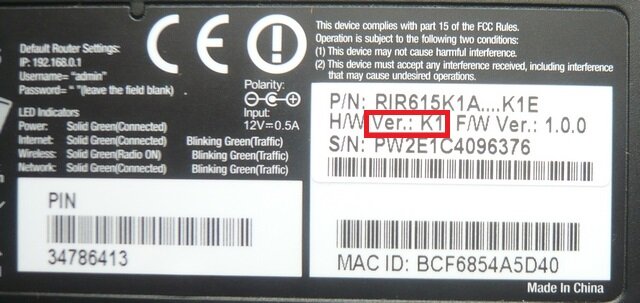

Na installatiebestand voor dlink dir615 wordt geladen, ga naar verder maatwerk router.
Stap nr. 3: Flash de router opnieuw
Dus om de router te flashen, opent u een browser die op uw computer is geïnstalleerd en voert u deze in adresbalk waarde 192.168.0.1. Als gevolg hiervan zou het D-Link-venster moeten verschijnen, waarin u wordt gevraagd een gebruikersnaam (login) en een toegangswachtwoord in te voeren. Merk op dat ze in de standaard routerassemblage overeenkomen met het woord admin:

Klik daarna op het tabblad “Handmatig configureren” in het venster dat verschijnt en zoek en selecteer vervolgens “Software-update” in het gedeelte “Systeem”. Als gevolg hiervan moet het systeem u vragen het updatebestand te downloaden. Wat zijn we aan het doen? Klik op de knop “Bestand selecteren” en download het installatiebestand voor D-Link DIR-615, gedownload van de officiële website:

Als gevolg hiervan wordt de software voor de dlink DIR-615-router bijgewerkt en wordt een nieuwe interface geopend. Hier gaan we verder met het instellen van de router.
Stap nr. 4: Foutopsporing in de internetverbinding
Houd er rekening mee dat u de verbinding van de router met internet handmatig of semi-automatisch kunt configureren. Om in dit geval toegang te krijgen tot de volledige functionaliteit, moet u de tweede optie gebruiken. Hoe handelen wij? Zoek en selecteer eerst het tabblad ‘Geavanceerde instellingen’ in de interface die wordt geopend, en vervolgens WAN in het gedeelte ‘Netwerk’:

Klik daarna in het nieuwe venster op de knop “Toevoegen” en maak een nieuwe verbinding. Om dit te doen, voert u het verbindingstype (voor de meeste PPPoE-providers), login, wachtwoord, MAC-adres, MTU en andere parameters in het geopende formulier in:

Houd er rekening mee dat al deze gegevens kunnen worden verkregen uit het contract dat is gesloten met de internetprovider, of uit de ondersteunende dienst die aan gebruikers wordt aangeboden.
Zodra de gegevens zijn ingevoerd en opgeslagen, zijn de instellingen in principe direct van kracht. In dit geval kunt u, om de werking van de router te controleren, onmiddellijk proberen uw computer met internet te verbinden. Als alles correct is gedaan, mogen er geen problemen met de verbinding zijn. Anders moet u opnieuw inloggen D-Link-interface en controleer nogmaals of de ingevoerde WAN-verbindingsparameters voldoen aan hun gebruikersovereenkomst.
Stap nr. 5: Debug de toegang tot wifi
Om in de toekomst apparaten via wifi met internet te kunnen verbinden, moet u de juiste instellingen voor de router uitvoeren. Wat doen we in dit geval? Keer terug naar de D-Link-gebruikersinterface, selecteer “Algemene instellingen” in het Wi-Fi-gedeelte en vervolgens “Enable Wireless...”:

Ga nu naar het gedeelte “Basisinstellingen” van het Wi-Fi-menu en voer de naam voor ons netwerk in tegenover het SSID-item. Het wordt in het bijzonder weergegeven elke keer dat we verbinding moeten maken met een punt wifi-toegang. De laatste hand is om op de knop "Wijzigen" te klikken:

- Selecteer het tabblad “Beveiligingsinstellingen” in het Wi-Fi-menu;
- voer in het nieuwe venster de waarde WPA-PSK2 in naast het item “Netwerkauthenticatie”;
- voer in het lege veld naast de parameter “PSK-coderingssleutel” het wifi-toegangswachtwoord in (minimaal 8 tekens);
- sla de instellingen op door op de knop “Wijzigen” te klikken:

Hiermee is in principe de wifi-installatie op de router voltooid. Het enige dat overblijft is om te controleren of de verbinding correct is gemaakt. Hoe dit te doen? Probeer elk apparaat dat deze functie ondersteunt, verbinding te maken met wifi.
Misschien is dit allemaal voor installatie en foutopsporing D-Link-router Model DIR-615 is voltooid. Zoals u kunt zien, is het proces zelf triviaal en bevat het geen valkuilen. Als u echter nog steeds problemen ondervindt, schrijf dan, wij helpen u graag ermee om te gaan!


























